วิธีปิดการใช้งานอินเทอร์เน็ตโดยอัตโนมัติหาก VPN ตัดการเชื่อมต่อ
เผยแพร่แล้ว: 2022-02-13ต้องการทราบ วิธีปิดการใช้งานอินเทอร์เน็ตหาก VPN ตัดการเชื่อมต่อ กะทันหัน? หากการเชื่อมต่อ VPN ของคุณหยุดลงกะทันหัน ปริมาณการใช้อินเทอร์เน็ตของคุณจะเปลี่ยนไปใช้ IP เดียวกันกับที่ผู้ให้บริการอินเทอร์เน็ตของคุณให้มา และข้อมูลส่วนบุคคลของคุณ, IP ดั้งเดิม, ตำแหน่ง, กิจกรรมออนไลน์ ฯลฯ ของคุณจะถูกเปิดเผยต่อ ISP ของคุณ บุคคลที่สาม หรือบุคคลอื่นที่สอดรู้สอดเห็น ดังนั้นจึงเป็นการดีกว่าที่จะยกเลิกการเชื่อมต่ออินเทอร์เน็ตเพื่อรักษาความปลอดภัยข้อมูลการท่องเว็บ IP จริง ตำแหน่ง ฯลฯ จากบุคคลที่สาม
ในบทช่วยสอนนี้ เราได้นำเสนอ 12 โซลูชั่น VPN ที่ดีที่สุดและอธิบายขั้นตอนง่าย ๆ สำหรับแต่ละวิธีในการปิดการเชื่อมต่ออินเทอร์เน็ตหาก VPN ตัดการเชื่อมต่อกะทันหัน
สารบัญ
จะเกิดอะไรขึ้นหากการเชื่อมต่อ VPN หลุด?
สมมติว่าคุณกำลังท่องอินเทอร์เน็ตบนอุปกรณ์ของคุณด้วยการเปิดใช้งาน VPN และทันใดนั้น หากการเชื่อมต่อ VPN ของคุณหลุด IP จริง ตำแหน่ง กิจกรรมการท่องเว็บ ฯลฯ ของคุณจะรั่วไหลไปยัง ISP บุคคลที่สาม หรือการสอดรู้สอดเห็นอื่นๆ
เหตุใดฉันจึงต้องปิดการใช้งานอินเทอร์เน็ตหาก VPN ตัดการเชื่อมต่อ
เมื่อใดก็ตามที่คุณต้องการรักษาข้อมูลประจำตัว ที่อยู่ IP ตำแหน่ง กิจกรรมการท่องเว็บ ฯลฯ แบบไม่เปิดเผยตัวตน และจะไม่รั่วไหลไปยัง ISP และบุคคลที่สามของคุณ จากนั้นคุณต้องใช้ VPN ที่ทรงพลังเช่น NordVPN และควรตรวจสอบให้แน่ใจว่า VPN เชื่อมต่อกับที่อยู่ IP เฉพาะ
สมมติว่า VPN ของคุณตัดการเชื่อมต่อกะทันหัน ข้อมูลส่วนบุคคล ข้อมูลประจำตัว IP จริง ตำแหน่ง กิจกรรมการท่องเว็บจะรั่วไหลไปยัง ISP และบุคคลที่สาม ดังนั้น เพื่อหลีกเลี่ยงปัญหานี้ คุณควรปิดการเข้าถึงอินเทอร์เน็ตบนอุปกรณ์ของคุณ หาก VPN ของคุณตัดการเชื่อมต่ออย่างกะทันหันหรือโดยไม่ได้ตั้งใจ
- คุณอาจชอบ: 5 VPN ที่ดีที่สุดสำหรับการสตรีมกีฬา ภาพยนตร์ ฯลฯ
- 5 VPN ฟรีที่ดีที่สุดสำหรับ Mac
วิธีปิดการใช้งานอินเทอร์เน็ตหาก VPN ตัดการเชื่อมต่อ
ทุกวันนี้ คุณกำลังใช้ VPN ที่หลากหลายเพื่อปกป้องความเป็นส่วนตัวออนไลน์ ข้อมูล ฯลฯ และเพื่อรักษาข้อมูลระบุตัวตน ที่อยู่ IP ตำแหน่ง และอื่นๆ ที่ไม่เปิดเผยต่อ ISP และบุคคลที่สามของคุณ สมมติว่าถ้า VPN ของคุณตัดการเชื่อมต่อกะทันหัน IP จริงของคุณ กิจกรรมการท่องเว็บ ตำแหน่ง ฯลฯ จะรั่วไหลไปยัง ISP และบุคคลที่สาม ดังนั้น เพื่อหลีกเลี่ยงปัญหานี้ คุณต้องปิดการเชื่อมต่ออินเทอร์เน็ตบนอุปกรณ์ของคุณ
แต่มันยากสำหรับคุณที่จะสังเกตเสมอว่า VPN ของคุณเชื่อมต่อหรือถูกตัดการเชื่อมต่อเนื่องจากงานของคุณ ดังนั้น VPN ระดับพรีเมียมทั้งหมดจึงนำเสนอฟีเจอร์อัจฉริยะ “Kill Switch” สำหรับผู้ใช้ของพวกเขา
ดังนั้น หากคุณเปิดใช้งานตัวเลือก Kill Switch ในแอป VPN คุณจะปลอดภัยและ IP จริงของคุณ กิจกรรมการท่องเว็บ ตำแหน่ง ฯลฯ จะไม่ถูกเปิดเผยต่อ ISP และบุคคลที่สาม แม้ว่าการเชื่อมต่อ VPN ของคุณจะลดลง โดยทั่วไป VPN จะตัดการเชื่อมต่ออินเทอร์เน็ตบนอุปกรณ์ของคุณโดยอัตโนมัติทุกครั้งที่ยกเลิกการเชื่อมต่อ
1. NordVPN
วิดีโอสอน
เราได้จัดเตรียมบทความนี้ในรูปแบบของวิดีโอสอนเพื่อความสะดวกของผู้อ่าน หากคุณสนใจที่จะอ่าน คุณสามารถข้ามวิดีโอและเริ่มอ่านได้
NordVPN ( ลิงก์ลดราคาพิเศษ ) เป็น VPN ที่ดีที่สุดและใช้กันอย่างแพร่หลายมากที่สุด เนื่องจากมีความปลอดภัยสูง การเข้ารหัสที่รัดกุม และคุณลักษณะขั้นสูง จึงครองตำแหน่งแรกในรายการของเรา ช่วยให้คุณบล็อกโฆษณา เว็บไซต์ที่เป็นอันตราย การล่องหนบน LAN ปิดแอปที่เลือกพร้อมกับปิดการเข้าถึงอินเทอร์เน็ตด้วยตัวเลือกสวิตช์ฆ่าอินเทอร์เน็ต
ก่อนใช้งานฟีเจอร์ของ NordVPN คุณต้องซื้อมันก่อน ที่นี่ ผู้อ่านของเราจะได้รับส่วนลดพิเศษ 68% สำหรับแผน 2 ปีของ NordVPN ดังนั้นให้ซื้อโดยใช้ลิงก์ลดราคานี้และติดตั้งบนอุปกรณ์ของคุณ
วิธียกเลิกการเชื่อมต่ออินเทอร์เน็ตเมื่อ VPN ออฟไลน์โดยกะทันหันโดยใช้ NordVPN
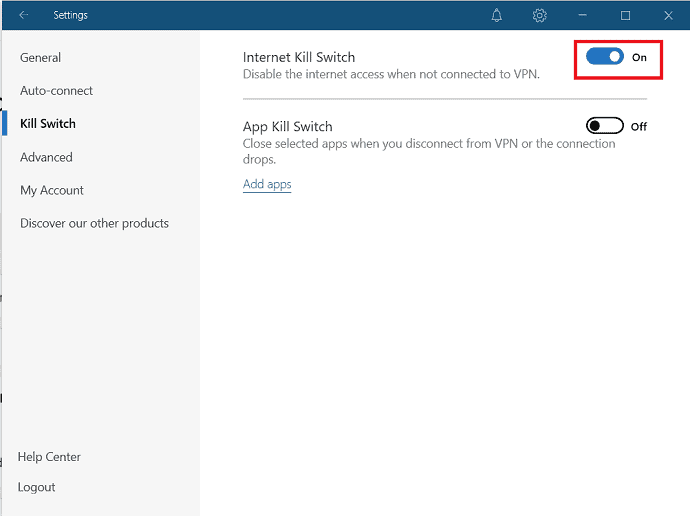
ในส่วนนี้ คุณสามารถดูขั้นตอนในการยกเลิกการเชื่อมต่ออินเทอร์เน็ตบนอุปกรณ์ของคุณทุกครั้งที่ VPN ออฟไลน์โดยใช้ NordVPN
เวลาทั้งหมด: 2 นาที
ขั้นตอนที่ 1: รับ NordVPN
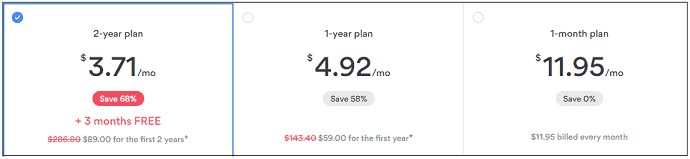
สมัครสมาชิกแผน NordVPN ใด ๆ
ขั้นตอนที่ 2: ลงชื่อเข้าใช้ NordVPN
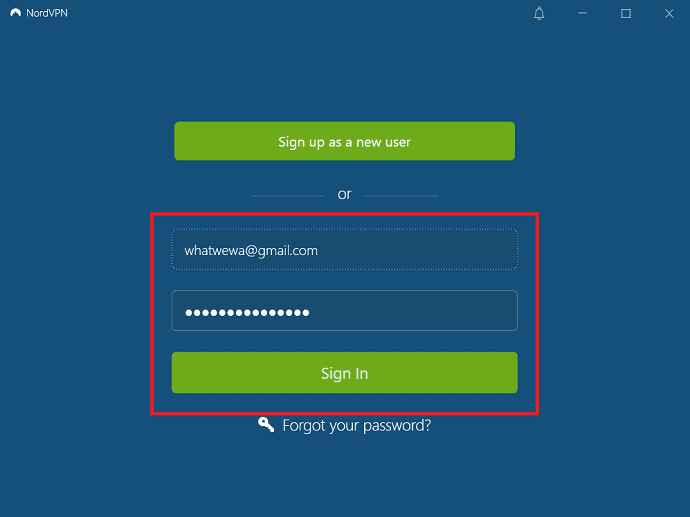
ติดตั้ง NordVPN และเปิดใช้งาน จากนั้นลงชื่อเข้าใช้ NordVPN ด้วยข้อมูลประจำตัวของคุณ
ขั้นที่ 3: เลือกตัวเลือกการตั้งค่า
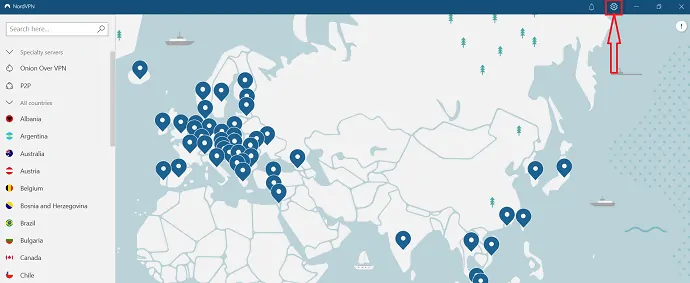
คลิกที่ไอคอนรูปเฟือง (การตั้งค่า) ที่ด้านบนขวา จากนั้นจะเปิดหน้าต่างใหม่
ขั้นตอนที่ 4: เปิดใช้งานตัวเลือก Internet Kill Switch

เลือก " Kill Switch " จากด้านซ้ายและเปิดใช้งานตัวเลือก " Internet Kill switch" โดยเลื่อนแถบเลื่อน จากนั้นจะปิดการเข้าถึงอินเทอร์เน็ตโดยอัตโนมัติเมื่อ VPN ออฟไลน์โดยกะทันหัน
ค่าใช้จ่ายโดยประมาณ: 3.71 USD
จัดหา:
- NordVPN
เครื่องมือ:
- NordVPN
วัสดุ: ซอฟต์แวร์
2. IPVANISH
IPVANISH VPN เป็นบริการ VPN เชิงพาณิชย์ที่ตั้งอยู่ในสหรัฐอเมริกา ให้สภาพแวดล้อมที่ปลอดภัยและการเข้ารหัสที่แข็งแกร่ง มันซ่อนที่อยู่ IP ของคุณและหยุดการเข้าถึงอินเทอร์เน็ตหาก VPN ของคุณออฟไลน์โดยกะทันหันด้วยความช่วยเหลือของคุณสมบัติสวิตช์ฆ่า ขั้นตอนด้านล่างช่วยให้คุณปิดการเข้าถึงอินเทอร์เน็ตเมื่อไม่ได้เชื่อมต่อกับ VPN โดยใช้ IPVANISH
ขั้นตอนที่ 1: ดาวน์โหลดและติดตั้ง IPVANISH บนอุปกรณ์ของคุณ
ขั้นตอนที่ 2: เปิดแอปพลิเคชัน
จากนั้นเลือกตัวเลือก kill Switch ที่ด้านบนของหน้าจอ
หรือเลือก ไอคอนรูปเฟือง จากหน้าต่างด้านซ้ายแล้วเลือก คอลเล็กชัน และคลิกที่ช่องทำเครื่องหมาย Kill Switch ใต้ Enhanced Security Features
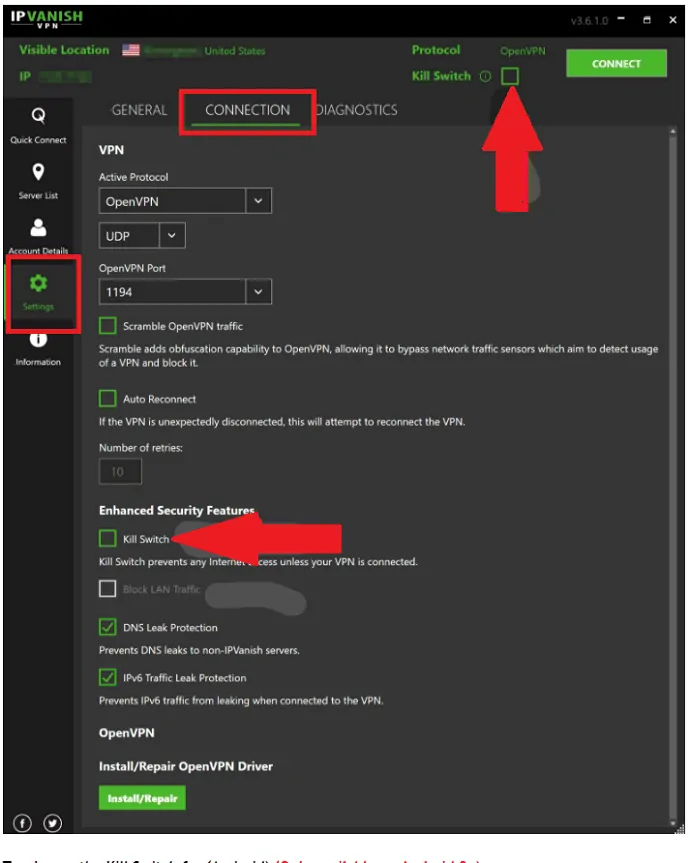
ที่เกี่ยวข้อง: การตรวจสอบขอบเขต 81: ทางเลือกทางธุรกิจ VPN ของเครือข่าย Zero Trust ที่ดีที่สุด
3. ExpressVPN
ExpressVPN เป็นผู้ให้บริการ VPN ที่น่าเชื่อถือที่สุดพร้อมการเข้ารหัสที่แข็งแกร่ง คุณสามารถซ่อนที่อยู่ IP ของคุณเพื่อปกป้องความเป็นส่วนตัวของคุณได้อย่างง่ายดาย นอกจากนี้ยังมีฟีเจอร์ kill switch ซึ่งเรียกว่าการล็อกเครือข่ายเพื่อหยุดการรับส่งข้อมูลทางอินเทอร์เน็ตทั้งหมดหาก VPN ตัดการเชื่อมต่อโดยอัตโนมัติ
ตอนนี้ มาดูขั้นตอนในการเปิดใช้งานตัวเลือก kill switch ภายใต้ Network Lock เพื่อหยุดการรับส่งข้อมูลทางอินเทอร์เน็ตทั้งหมด หาก VPN ตัดการเชื่อมต่อโดยอัตโนมัติโดยใช้สวิตช์ Kill
ขั้นตอนที่ 1: เปิด ExpressVPN และเข้าสู่ระบบด้วยรายละเอียดบัญชีของคุณ
ขั้นตอนที่ 2: เลือกเส้นแนวนอนสามเส้น (เมนูแฮมเบอร์เกอร์) ที่ด้านบนซ้ายของหน้าจอ จากนั้นหน้าต่างป๊อปอัปจะปรากฏขึ้น ที่นี่เลือก " ตัวเลือก "
ขั้นตอนที่ 3: ถัดไปไปที่การตั้งค่า Network Lock ภายใต้ตัวเลือก ทั่วไป
จากนั้นคลิกช่องทำเครื่องหมายเพื่อ หยุดการรับส่งข้อมูลทางอินเทอร์เน็ตทั้งหมดหาก VPN ตัดการเชื่อมต่อโดยไม่คาดคิด
ขั้นตอนที่ 4: ในที่สุด คลิกที่ตัวเลือก ตกลง ที่ด้านล่างซ้าย
4. vyprvpn
vyprvpn เป็นผู้ให้บริการเครือข่ายส่วนตัวที่นำเสนอโดย Golden Frog เป็นทางออกที่ดีที่สุดในการปกป้องความเป็นส่วนตัวของคุณด้วยคุณสมบัติที่ดีที่สุด คุณยังสามารถซ่อนที่อยู่ IP ของคุณจากการสตรีมได้ มีตัวเลือก kill switch เพื่อปิดการเข้าถึงอินเทอร์เน็ตเมื่อการเชื่อมต่อ VPN ถูกตัดการเชื่อมต่อ เพียงทำตามขั้นตอนด้านล่างเพื่อเปิดใช้งานตัวเลือก kill switch เพื่อปิดใช้งานการเชื่อมต่ออินเทอร์เน็ตโดยใช้ vyprvpn
ขั้นตอนที่ 1: สมัครสมาชิกแผนใด ๆ ของ vyprpvn และดาวน์โหลดบนอุปกรณ์ของคุณ และติดตั้ง
ขั้นตอนที่ 2: เปิดแอปพลิเคชันและเข้าสู่ระบบด้วยข้อมูลประจำตัวของคุณ เลือกตัวเลือกการตั้งค่าที่ด้านข้างของหน้าจอ
ขั้นตอนที่ 3: คลิกที่ “ตัวเลือก” ในหน้าต่างใหม่ เลือกแท็บ "การเชื่อมต่อ"
ขั้นตอนที่ 4: ถัดไป คลิกที่ตัวเลือก “ Kill Switch ” ที่จะหยุดการรับส่งข้อมูลทางอินเทอร์เน็ตทั้งหมดเมื่อ vyprvpn ถูกตัดการเชื่อมต่อ
คลิกที่ช่องทำเครื่องหมายข้างตัวเลือก kill switch ซึ่งระบุว่า “หยุดการรับส่งข้อมูลทางอินเทอร์เน็ตทั้งหมดเมื่อ vyprvpn ถูกตัดการเชื่อมต่อ
และเลือกตัวเลือกอื่นๆ ตามความต้องการ
ขั้นตอนที่ 5: ในที่สุด คลิกที่ “สมัคร” ตัวเลือกที่ด้านล่าง

5. Windscribe
Windscribe เป็นผู้ให้บริการ VPN ที่ดีที่สุดที่ให้บริการทั้งแบบชำระเงินและฟรี เวอร์ชันฟรีมีคุณสมบัติเพียงพอสำหรับคุณในการปกป้องความเป็นส่วนตัว ซ่อนที่อยู่ IP และการเข้ารหัสที่รัดกุม มีคุณสมบัติไฟร์วอลล์เพื่อปิดใช้งานการเชื่อมต่ออินเทอร์เน็ตทั้งหมดหากคุณไม่ได้เชื่อมต่อกับ VPN ขั้นตอนด้านล่างช่วยให้คุณปิดการใช้งานการเชื่อมต่ออินเทอร์เน็ตทั้งหมดเมื่อคุณไม่ได้เชื่อมต่อกับ VPN โดยใช้ตัวเลือกไฟร์วอลล์ที่ Windscribe ให้มา
ขั้นตอนที่ 1: สมัครสมาชิกแผนใด ๆ ของ Windscibe หรือดาวน์โหลดเวอร์ชันฟรี จากนั้นติดตั้งบนอุปกรณ์ของคุณ
ขั้นตอนที่ 2: เปิดแอปพลิเคชัน
จากนั้นคุณจะพบตัวเลือกไฟร์วอลล์ที่หน้าต่างหลัก
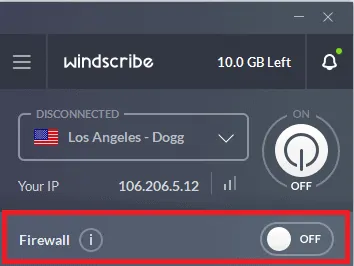
ขั้นตอนที่ 3: เลื่อนตัวเลื่อนเพื่อเปิดตัวเลือกไฟร์วอลล์เพื่อปิดการเข้าถึงอินเทอร์เน็ตเมื่อไม่ได้เชื่อมต่อกับ VPN
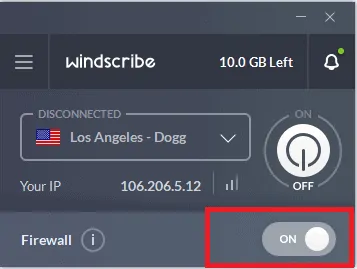
6. CyberGhost
CyberGhost (ลิงก์ลดราคาพิเศษ) เป็นโซลูชัน VPN ที่เร็วและปลอดภัย ให้ความเร็วสูงสุดและการปกป้องข้อมูลของคุณอย่างมีประสิทธิภาพ นอกจากฟีเจอร์เหล่านี้แล้ว ยังบล็อกอินเทอร์เน็ตทั้งหมดโดยอัตโนมัติหากตรวจพบปัญหาการเชื่อมต่อ CyberGhost มีการใช้กันอย่างแพร่หลายและแนะนำบนอุปกรณ์ต่างๆ เช่น Windows, Mac, Android และ iOS
ขั้นตอนที่ 1: สมัครสมาชิกแผนใด ๆ ของ CyberGhost และดาวน์โหลดได้เลย จากนั้นติดตั้งและเปิดใช้งานบนอุปกรณ์ของคุณ
ขั้นตอนที่ 2: เข้าสู่ระบบด้วยรายละเอียดบัญชีของคุณ
ขั้นตอนที่ 3 : เลือกตัวเลือกการตั้งค่าที่ด้านล่างซ้ายและคลิกที่แท็บทั่วไป
ขั้นตอนที่ 4: สลับสไลด์ไป ที่ สถานะเปิดเพื่อเปิดใช้งานตัวเลือก " สวิตช์ฆ่าอัตโนมัติ "
จากนั้นจะบล็อกอินเทอร์เน็ตทั้งหมดโดยอัตโนมัติหากตรวจพบปัญหาการเชื่อมต่อ
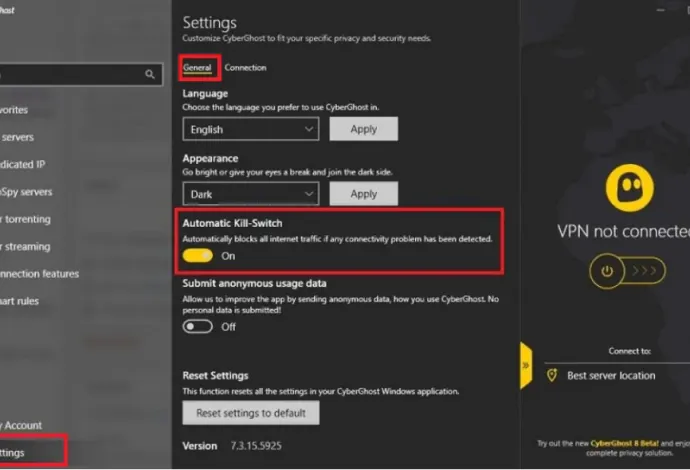
7. เซิร์ฟชาร์ค
Surfshark มีฟีเจอร์อัจฉริยะของสวิตช์ Kill สำหรับแอป Windows, Mac, iOS และ Android ทั้งหมด หากคุณเปิดใช้งานคุณสมบัตินี้ จะหยุดการเชื่อมต่ออินเทอร์เน็ตของคุณทันทีทุกครั้งที่คุณสูญเสียการเชื่อมต่อ VPN เพื่อไม่ให้กิจกรรมความเป็นส่วนตัวและการท่องเว็บของคุณรั่วไหลไปยังผู้ให้บริการอินเทอร์เน็ตและบุคคลที่สาม
ขั้นตอนที่ 1: สมัครสมาชิกแผนใดๆ ของ Surfshark จากนั้นดาวน์โหลดและติดตั้งบนอุปกรณ์ของคุณ
ขั้นตอนที่ 2: เปิดแอป Surfshark และเลือกการตั้งค่าที่ด้านล่างซ้าย
ขั้นตอนที่ 3: เมื่อเปิดขึ้น ให้คลิกที่การเชื่อมต่อภายใต้การตั้งค่าทั่วไป
ขั้นตอนที่ 4: สลับแถบเลื่อนเพื่อเปิดใช้งานตัวเลือก สวิตช์ฆ่า
ข้อความป๊อปอัปจะปรากฏขึ้นบนหน้าจอว่า "คุณจะไม่สามารถเข้าถึงอินเทอร์เน็ตได้โดยไม่ต้องเชื่อมต่อ VPN"
คลิกตัวเลือก ดำเนิน การต่อในหน้าต่างป๊อปอัปเพื่อเปิดใช้งานสวิตช์ฆ่า
8. โล่ฮอตสปอต
Hotspot Shield เป็นบริการ VPN ระดับพรีเมียมที่ให้ความเร็วสูงสำหรับการสตรีม ดาวน์โหลด และอัปโหลด นอกจากนี้ยังมีตัวเลือก kill switch เพื่อหยุดการรับส่งข้อมูลทางอินเทอร์เน็ตทั้งหมดหาก VPN ตัดการเชื่อมต่อ มีเซิร์ฟเวอร์ขนาดใหญ่ที่มีเซิร์ฟเวอร์มากกว่า 3200 เซิร์ฟเวอร์ในกว่า 70 แห่ง เพียงทำตามคำแนะนำด้านล่างเพื่อยกเลิกการเชื่อมต่ออินเทอร์เน็ตโดยใช้ตัวเลือก kill switch ที่มีให้โดย Hotspot shield
ขั้นตอนที่ 1: ดาวน์โหลดและติดตั้ง Hotspot Shield บนอุปกรณ์ของคุณ
ขั้นตอนที่ 2: เปิดแอป Hotspot Shield จากนั้นไปที่การตั้งค่าและเลือกแท็บ " ขั้นสูง "
ขั้นตอนที่ 3: สลับแถบเลื่อน เพื่อเปิดใช้งานตัวเลือก สวิตช์ฆ่า ที่หยุดการรับส่งข้อมูลทางอินเทอร์เน็ตทั้งหมดหาก VPN ตัดการเชื่อมต่อโดยไม่คาดคิด
- ยังอ่าน: 7 บริการ Cloud VPN ที่ดีที่สุด
- 10 โซลูชั่น VPN สำหรับธุรกิจที่ดีที่สุดสำหรับองค์กรหรือธุรกิจขนาดเล็ก
9. HMA VPN
HMA (เดิมชื่อ HideMyAss) VPN เป็นหนึ่งในโซลูชั่น VPN ที่ดีที่สุด ซึ่งมีคุณสมบัติหลายอย่างในการปกป้องข้อมูลที่ละเอียดอ่อนของคุณ และยังมีฟีเจอร์ Kill switch ซึ่งช่วยบล็อกการเข้าถึงอินเทอร์เน็ตจากแหล่งส่วนตัวเมื่อการเชื่อมต่อ VPN ของคุณขาดหายไป
ขั้นตอนที่ 1: สมัครสมาชิกแผนใด ๆ ของ HMA VPN จากนั้นดาวน์โหลดและติดตั้งแอปพลิเคชันบนอุปกรณ์ของคุณ
ขั้นตอนที่ 2: เปิดแอปพลิเคชันและเลือกตัวเลือกการตั้งค่า
ขั้นตอนที่ 3: เมื่อเปิดขึ้น ให้คลิกที่ความเป็นส่วนตัว คุณจะพบตัวเลือก "สวิตช์ฆ่า" ที่นั่น
ขั้นตอนที่ 4: ทำเครื่องหมายที่ช่องเพื่อเปิดใช้งานคุณสมบัติ “สวิตช์ฆ่า” บนอุปกรณ์ของคุณ
10. อุโมงค์แบร์
TunnelBear เป็น VPN ที่ง่ายที่สุดสำหรับทั้งผู้บริโภคและทีม ปกป้องข้อมูลและความเป็นส่วนตัวของคุณด้วยการซ่อนที่อยู่ IP และคุณสามารถเปลี่ยนตำแหน่งอินเทอร์เน็ตของคุณได้อย่างง่ายดาย นอกจากนี้ยังมีตัวเลือกในการปิดการเข้าถึงอินเทอร์เน็ตเมื่อคุณสูญเสียการเชื่อมต่อ VPN ซึ่งเรียกว่า VigilantBear เพียงทำตามขั้นตอนด้านล่างเพื่อเปิดใช้งาน VigilantBear
ขั้นตอนที่ 1: ดาวน์โหลดและติดตั้งแอป TunnelBear VPN บนอุปกรณ์ของคุณ
ขั้นตอนที่ 2: เปิดแอปพลิเคชันและเลือกไอคอนรูปเฟืองบนหน้าต่างหลัก
ขั้นตอนที่ 3: เมื่อหน้าต่างการตั้งค่าเปิดขึ้น ให้เลือกแท็บ " ความปลอดภัย " และทำเครื่องหมายใน ช่อง VigilantBear
11. Ivacy VPN
Ivacy VPN เป็นหนึ่งใน VPN ง่าย ๆ ที่ช่วยคุณปลดบล็อก Netflix และ Disney+ มีเซิร์ฟเวอร์มากกว่า 1,000 เซิร์ฟเวอร์ในกว่า 100 แห่งเพื่อปกป้องตัวเองทางออนไลน์และสำรวจอินเทอร์เน็ตอย่างปลอดภัย นอกจากนี้ยังมีตัวเลือกฆ่าอินเทอร์เน็ตเพื่อปิดการเข้าถึงอินเทอร์เน็ตเมื่อ VPN ขาดการเชื่อมต่อ
ขั้นตอนที่ 1: ดาวน์โหลดและติดตั้ง Ivacy VPN บนอุปกรณ์ของคุณ
ขั้นตอนที่ 2: เปิดแอปพลิเคชัน และเลือกการตั้งค่าจากหน้าต่างด้านข้าง
ขั้นตอนที่ 3: คลิกที่แท็บ "การ เชื่อม ต่อ" และเลือกตัวเลือก สวิตช์ฆ่าอินเทอร์เน็ต
ขั้นตอนที่ 4: เลื่อนตัวเลื่อนเพื่อเปิดใช้งานตัวเลือก kill switch อินเทอร์เน็ต
12. PureVPN
PureVPN เป็นบริการ VPN เชิงพาณิชย์ที่ GZ Systems Ltd เป็นเจ้าของ ก่อตั้งขึ้นในปี 2550 บริษัทตั้งอยู่ในฮ่องกง ให้บริการเซิร์ฟเวอร์ VPN กว่า 6500+ เซิร์ฟเวอร์ออนไลน์ในกว่า 140 ประเทศ มันให้ความเร็วในการท่องเว็บสูง บล็อกโฆษณา & มัลแวร์ ฯลฯ นอกจากนี้ยังมีตัวเลือก kill switch อินเทอร์เน็ตที่ซ่อนที่อยู่ IP เดิมของคุณจาก ISP แม้ว่าการเชื่อมต่อ VPN ของคุณจะลดลง เพียงทำตามเพื่อดูวิธีเปิดใช้งานตัวเลือก kill switch อินเทอร์เน็ตบนแอป PureVPN
ขั้นตอนที่ 1: ดาวน์โหลดและติดตั้งแอป PureVPN บนอุปกรณ์ของคุณ
ขั้นตอนที่ 2: เปิดแอปพลิเคชันและเข้าสู่ระบบด้วยข้อมูลประจำตัวของคุณ
ขั้นตอนที่ 3: คลิกที่ตัวเลือกการตั้งค่าที่ด้านบนขวา
ขั้นตอนที่ 4: เลือกตัวเลือกขั้นสูงจากแถบด้านข้างด้านซ้ายและคลิกที่ สวิตช์ Internet Kill
ขั้นตอนที่ 5: ทำเครื่องหมายที่ช่องตัวเลือกเปิดใช้งานสวิตช์ฆ่าอินเทอร์เน็ต
จากนั้นจะบล็อกกิจกรรมทางอินเทอร์เน็ตทั้งหมดของคุณโดยอัตโนมัติในกรณีที่การเชื่อมต่อ VPN ของคุณหลุดจากสาเหตุใดๆ
ไม่มีอินเทอร์เน็ตหลังจากตัดการเชื่อมต่อจาก VPN: แก้ไข
คุณกำลังประสบปัญหาในการตัดการเชื่อมต่ออินเทอร์เน็ตโดยอัตโนมัติบนอุปกรณ์ของคุณเมื่อ VPN ปิดอยู่หรือไม่? อาจเป็นเพราะการเปิดใช้งานตัวเลือก Kill Switch ในการตั้งค่า VPN ของคุณ หากคุณเปิดใช้งานตัวเลือก Kill Switch ในการตั้งค่า VPN การเชื่อมต่ออินเทอร์เน็ตบนอุปกรณ์ของคุณจะตัดการเชื่อมต่อโดยอัตโนมัติทุกครั้งที่ปิด VPN
VPN ยังคงตัดการเชื่อมต่อ: แก้ไข
VPN ของคุณถูกตัดการเชื่อมต่ออยู่ตลอดเวลาหรือไม่? อาจเป็นเพราะสาเหตุใดสาเหตุหนึ่งดังต่อไปนี้:
- ไฟร์วอลล์ โปรแกรมป้องกันสปายแวร์หรือโปรแกรมป้องกันไวรัสอาจส่งผลต่อการเชื่อมต่อ VPN ของคุณ
- คุณอาจรวม VPN ไว้ในโหมดประหยัดแบตเตอรี่ (Android เท่านั้น)
- คุณอาจยังไม่ได้ตั้งค่าโปรโตคอลอัตโนมัติใน VPN ของคุณ หรือคุณยังไม่ได้เลือกโปรโตคอลที่เหมาะสม
- คุณยังไม่ได้เลือกตำแหน่งเซิร์ฟเวอร์ที่ถูกต้อง
- อาจเป็นเพราะคุณกำลังใช้ VPN รุ่นเก่าหรือล้าสมัย
หาก VPN ของคุณถูกตัดการเชื่อมต่ออย่างต่อเนื่อง ให้ทำตามขั้นตอนด้านล่างเพื่อแก้ไขปัญหา:
- ตรวจสอบว่า VPN ของคุณทันสมัยหรือไม่ ถ้ามันไม่ทันสมัย จากนั้นออกและถอนการติดตั้ง
ถัดไป ดาวน์โหลดเวอร์ชันล่าสุด จากนั้นติดตั้งและตั้งค่า - ลองเชื่อมต่อกับตำแหน่งเซิร์ฟเวอร์ VPN อื่น
- ใช้ตัวเลือกโปรโตคอล อัตโนมัติ สมมติว่าคุณไม่สามารถเชื่อมต่อกับ VPN ด้วยโปรโตคอล อัตโนมัติ ได้ จากนั้นคุณสามารถลองใช้โปรโตคอลอื่นๆ เช่น TCP, UDP เป็นต้น
- สมมติว่าคุณใช้อุปกรณ์ Android จากนั้นปิดใช้งานการประหยัดพลังงานสำหรับ VPN ของคุณ
- ปิดใช้งานไฟร์วอลล์ โปรแกรมป้องกันสปายแวร์ หรือโปรแกรมป้องกันไวรัสบนอุปกรณ์ของคุณ
ถัดไป เชื่อมต่อกับ VPN ของคุณอีกครั้ง
สมมติว่าคุณเชื่อมต่อกับ VPN หลังจากปิดใช้งานโปรแกรมเหล่านี้ แล้วเพิ่ม VPN ของคุณเป็นข้อยกเว้นก่อนที่จะเปิดใช้งานอีกครั้ง
บทสรุป
ตอนนี้คุณสามารถทราบวิธีปิดการเข้าถึงอินเทอร์เน็ตบนอุปกรณ์ของคุณโดยอัตโนมัติเมื่อใดก็ตามที่ VPN ของคุณตัดการเชื่อมต่ออย่างกะทันหันหรือโดยไม่ได้ตั้งใจ ที่นี่คุณได้เห็นแนวทางสำหรับโซลูชัน VPN ที่ดีที่สุด 12 วิธีในการปิดการเข้าถึงอินเทอร์เน็ต ในบรรดา VPN ที่ระบุไว้ในที่นี้ เราขอแนะนำให้คุณใช้ NordVPN (ลิงก์ลดราคาพิเศษ) ที่เชื่อถือได้ ทรงพลัง และแข็งแกร่งที่สุด
ฉันหวังว่าบทช่วยสอนนี้ วิธีปิดการใช้งานอินเทอร์เน็ตหาก VPN ตัดการเชื่อมต่อ ช่วยให้คุณปิดการใช้งานอินเทอร์เน็ตได้อย่างสมบูรณ์โดยอัตโนมัติเมื่อใดก็ตามที่ VPN ของคุณตัดการเชื่อมต่ออย่างกะทันหันหรือโดยไม่ได้ตั้งใจ หากคุณชอบบทความนี้ โปรดแชร์และติดตาม WhatVwant บน Facebook, Twitter และ YouTube สำหรับคำแนะนำทางเทคนิคเพิ่มเติม
วิธีปิดการใช้งานอินเทอร์เน็ตหากตัดการเชื่อมต่อ VPN: คำถามที่พบบ่อย
VPN ทั้งหมดมีคุณสมบัติ kill switch หรือไม่?
VPN ระดับพรีเมียมเกือบทั้งหมด เช่น NordVPN, CyberGhost, ExpressVPN และอื่นๆ มีฟีเจอร์ Kill switch
TunnelBear มีตัวเลือกสวิตช์ฆ่าหรือไม่?
ใช่. TunnelBear มีตัวเลือก kill switch ซึ่งเรียกว่า VigilantBear สำหรับ Windows, Mac, iOS
VPN ตัวใดที่ดีที่สุดในการปิดการเข้าถึงอินเทอร์เน็ตเมื่อฉันขาดการเชื่อมต่อ VPN?
NordVPN เป็น VPN ที่ดีที่สุดและใช้กันอย่างแพร่หลายในการปิดการเข้าถึงอินเทอร์เน็ตเมื่อคุณสูญเสียการเชื่อมต่อ VPN
